WordPress表おしゃれ7選!初心者でも簡単に作れる方法

WordPressで表を作りたいけどおしゃれなデザインにしたいと感じていませんか?
せっかく作った表が「無難なだけ」で、サイトのデザインにマッチしていなかったり、見た目が平凡だと感じたりすることはよくあります。
視覚的に魅力的な表は、情報をより直感的に伝えるだけでなく、サイト全体の印象を高める効果があります。
特に、初心者の方でも簡単に作成できる方法を活用すれば、デザインの経験がなくてもプロ級の仕上がりを目指せます。
この記事では、初心者でも実践できる「おしゃれな表の使い方」を7つご紹介します。
具体的なプラグインやデザインのコツを分かりやすく解説しますので、ぜひ参考にして、サイトの魅力をワンランクアップさせましょう!
- WordPressで簡単に表を作る方法
- 便利なプラグインの紹介
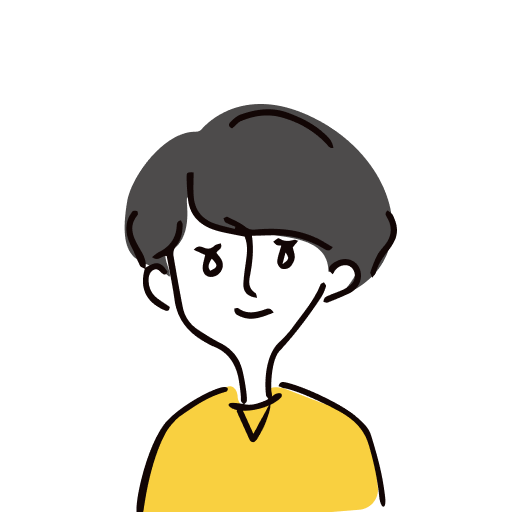 テト
テトむずかしい表(table)も簡単に作れます!
WordPressでおしゃれな表を作る理由
WordPressでおしゃれな表を作ると、読者にとって分かりやすくサイトの魅力を大幅に向上させることができます。
具体的には以下のようなメリットがあります。
- 読者の満足度が向上:きれいで見やすい表は、情報を直感的に伝えることができ、読者の滞在時間を延ばします。
- サイト全体のデザイン性が向上:統一感のあるデザインはプロフェッショナルな印象を与えます。
- SEO効果が期待できる:整理されたデータと視覚的な魅力が検索エンジンの評価を高めます。
例えば、料金表や比較表などをおしゃれにすることで、信頼性のあるサイト運営が可能になります。
簡単な方法で実践できるため、初心者の方にもおすすめです。
WordPress表をおしゃれにする簡単な方法
初心者でも簡単にWordPressでおしゃれな表を作る方法をいくつかご紹介します。
表作成におすすめのプラグイン
- TablePress
- コード不要で直感的に操作できます。豊富なカスタマイズオプションがあり、自由度が高いのが特徴です。CSVファイルのインポートやエクスポートも可能なため、大量のデータを扱う場合にも便利です。
- WP Table Builder
- ドラッグ&ドロップで表を作成できるため、初心者でも簡単に扱えます。
- デザイン性の高いテンプレートが豊富で、オリジナリティあふれる表を作ることが可能です。
- ボタンや画像を表に追加でき、視覚的にも魅力的な仕上がりになります。
これらのプラグインを利用することで、初心者でも手軽におしゃれな表を作ることができます。
CSSで表をカスタマイズ
プラグインを使わずCSSを使ってデザインを調整する方法もあります。
以下は基本的なCSSコードの例です。
.table {
border-collapse: collapse;
width: 100%;
margin: 20px 0;
}
.table th, .table td {
border: 1px solid #ddd;
padding: 8px;
text-align: center;
}
.table th {
background-color: #f4f4f4;
font-weight: bold;
}
.table tr:nth-child(even) {
background-color: #f9f9f9;
}
このコードを適用すれば、縞模様がついた見やすい表を簡単に作成できます。例えば、FAQやイベントスケジュールにこのスタイルを使うと便利です。
WordPressで表をおしゃれにするプラグイン7選
ここでは、おしゃれな表を作るために役立つ人気プラグインを7つご紹介します。
- TablePress:初心者に優しい基本機能が充実。
- WP Table Builder:カスタマイズ性が高い。
- Visualizer:グラフや表を簡単に作成可能。
- Data Tables Generator:大規模なデータを効率的に管理。
- Ninja Tables:シンプルで高速な動作が特徴。
- Easy Table of Contents:目次の生成にも活用可能。
- Elementorの表機能:デザイン性と使いやすさを兼ね備えたプラグイン。
これらのプラグインはそれぞれ特長が異なるため、用途に応じて使い分けると良いでしょう。
プラグインをダウンロードするときは「最終更新」と「使用中の WP バージョンと互換性あり」をかならず確認しましょう。
「使用中の WordPress バージョンで未検証」になっていたらダウンロードしないほうが安全です。
おしゃれな表を作るコツと注意点
表をさらに魅力的にするためのコツと、作成時に注意すべき点をまとめました。
表をおしゃれにするデザインのコツ
- 色使いを統一する:サイトのテーマカラーに合わせたデザインを意識しましょう。
- 行間や余白を適切に設定:読みやすい表を作るには、余白が重要です。
- フォントを工夫する:文字サイズやスタイルを統一すると表の見た目が整います。
- アイコンや画像を適度に使用:視覚的な補助として効果的です。
作成時の注意点
- レスポンシブ対応:スマートフォンやタブレットでも見やすい表にしましょう。
- 情報を詰め込みすぎない:シンプルな構成を心がけると読みやすさが向上します。
- サイト速度への影響を考慮:画像や装飾の多用は控えましょう。
これらのポイントを押さえれば、訪問者が利用しやすい表を作ることができます。
WordPress表おしゃれ7選!初心者におすすめの使い方
おしゃれな表を活用することで、サイトの魅力をさらに高めることができます。具体的な使い方をいくつかご紹介します。
活用例
- 商品の比較表:異なる商品の特徴を簡単に比較できる。
- サービスの料金表:プランやオプションを明確に提示。
- FAQの一覧表:質問と回答を整然と表示。
- イベントスケジュール:日時や場所を分かりやすく整理。
- データの統計表:視覚的にわかりやすいデータ提示が可能。
これらを活用すれば、訪問者の満足度を高めるだけでなく、サイト運営者としての信頼感も向上します。
WordPressでおしゃれな表を作るまとめ
WordPressでおしゃれな表を作る方法について解説しました。
今回のポイント
- プラグインを活用して効率よく作成する
- CSSでデザインを調整して魅力的な表に仕上げる
- デザインや内容の工夫で読みやすく、わかりやすい表を作る
ぜひ、これらの方法を試して、あなたのサイトをより魅力的で信頼されるものにしてください!
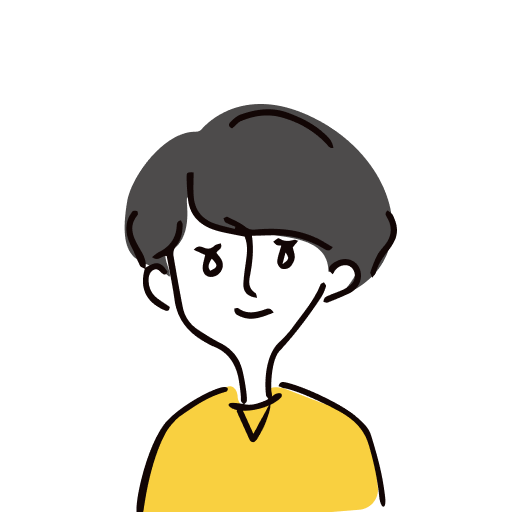
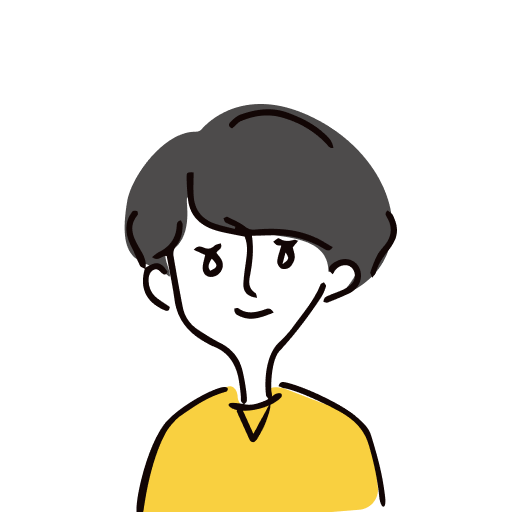
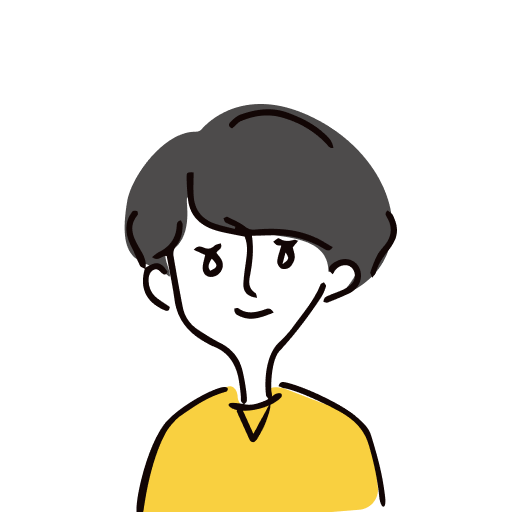
コピペでおしゃれな表作成が完了するコーディングを近日公開予定です!
- おしゃれに見せるためのコーディング方法
- レスポンシブ対応のコーディング方法








